Lange bevor Router der Standard warenVerbindung zum Internet herstellen, als wir Wählmodems hatten, die lauter waren als Autoalarme, und die drahtlose Konnektivität war einfach nichts, was Ihr System hatte, weil es sich um einen Tower-PC handelte. Wir hatten die Wahl, welche Verbindung verfügbar war. Windows sollte mit verbinden. Ich kann mich noch gut an das Chaos erinnern, das ich angerichtet habe, weil ich nicht wusste, wofür es war, und mehr damit gespielt habe, als es sonst jeder tun müsste. Heutzutage ist WLAN die bevorzugte Methode, um eine Verbindung zum Internet herzustellen, da keine Kabel zur Kabelbindung erforderlich sind und dies sehr einfach ist. Das heißt, Laptops sind immer noch mit Ethernet-Anschlüssen ausgestattet, und sie werden immer noch verwendet, um eine Verbindung zum Internet herzustellen, was manchmal gegenüber WiFi bevorzugt wird. Es ist weit verbreitet, dass Personen, die an ihrem Schreibtisch mit einem Ethernet-Netzwerk verbunden sind, es dennoch vorziehen, den WiFi-Schalter eingeschaltet zu lassen, damit sie die Internetverbindung nicht verlieren, wenn sie aussteigen müssen. Wenn Sie sich in einer ähnlichen Situation befinden, können Sie Windows 10 wie folgt anweisen, über das Ethernet-Netzwerk immer eine Verbindung zum Internet herzustellen, wenn es verfügbar ist, und nur dann zu einem WiFi-Netzwerk zu wechseln, wenn das Kabel nicht angeschlossen ist.
Dies funktioniert unter Windows 7, 8, 8.1 und 10. Gehen Sie zur Systemsteuerung und klicken Sie links auf Adaptereinstellungen ändern.

Sie sehen den folgenden Bildschirm mit allen aufgelisteten Netzwerken (WLAN und Ethernet). Drücken Sie die Alt-Taste, um alle für dieses Fenster verfügbaren Menüs anzuzeigen. Klicken Sie auf das Menü "Erweitert" und wählen Sie "Erweiterte Einstellungen".
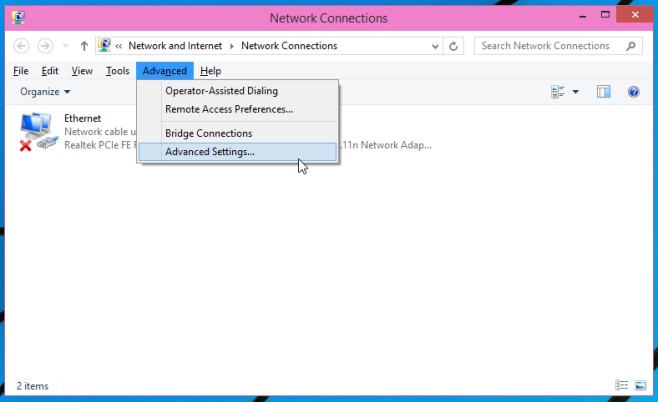
Im Fenster Erweiterte Einstellungen sehen Sie dieArten von Verbindungen, die im Abschnitt Verbindungen aufgeführt sind. Wählen Sie einen Typ aus, in diesem Fall Ethernet, und verwenden Sie die Pfeile rechts, um die Reihenfolge zu ändern, sodass Ethernet oben angezeigt wird. OK klicken. Windows bevorzugt jetzt das Ethernet-Netzwerk gegenüber dem Wi-Fi-Netzwerk für die Verbindung mit dem Internet.
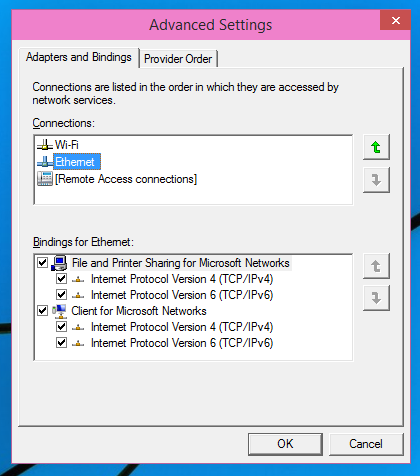
Sie können die Reihenfolge der Verbindung jederzeit ändernArten, wenn Sie nicht mehr die Ethernet-Präferenz über WiFi geben möchten. Mit dieser Änderung können Sie nicht direkt vom Ethernet-Netzwerk zum WLAN wechseln, ohne die Verbindung zu trennen. Sie müssen jedoch den WLAN-Schalter nicht ein- oder ausschalten, um eine Verbindung über das Ethernet-Netzwerk herzustellen, wenn der WLAN-Schalter eingeschaltet ist Gut.













Bemerkungen